नए मैकबुक पेशेवरों पर टच बार में समय लगेगापकड़ने के लिए। उपयोगकर्ताओं को यह तय करना होगा कि वे कब और कैसे अपने लैपटॉप को अपग्रेड करना चाहते हैं और यदि उन्हें ये नए मॉडल चाहिए। इस नए हार्डवेयर के लोकप्रिय होने में कुछ समय लगने वाला है। बेशक, उपयोगकर्ता अनुकूलनशीलता यहां एकमात्र बाधा नहीं है। डेवलपर्स को टच बार के लिए भी समर्थन जोड़ना होगा। यदि वे नहीं करते हैं, तो उपयोगकर्ताओं को वहाँ होने में कोई मूल्य नहीं दिखाई देगा। दुर्भाग्य से, उपयोगकर्ता इस बिंदु पर डेवलपर्स की दया पर हैं। अच्छी खबर यह है कि, आप अपनी पसंद के किसी भी ऐप या एक्शन के लिए टच बार में एक कस्टम बटन जोड़ सकते हैं। आपको बस इतना करना है कि आप थोड़ा समय निवेश करने के लिए तैयार रहें।
टच बार में एक कस्टम बटन जोड़ने के लिए, आपको एक ऐप की आवश्यकता होती है, जिसका नाम है BetterTouchTool। टच के लिए डिफ़ॉल्ट अनुकूलन विकल्पबार आप कस्टम बटन नहीं जोड़ सकते। बेटरटचटूल एक बहुत पुराना और बहुत लोकप्रिय मैक ऐप है जो उपयोगकर्ताओं को टच पैड के लिए इशारों को जोड़ने और अनुकूलित करने देता है। यह एक भुगतान किया गया ऐप है, लेकिन इसमें अविश्वसनीय रूप से लचीला मूल्य निर्धारण है ताकि आप चाहें तो इसके लिए $ 6 का भुगतान कर सकते हैं। ऐप में एक परीक्षण संस्करण भी है जो आपको 45 दिनों तक इसे आज़माने की सुविधा देता है।
यह उपकरण केवल टच बार का समर्थन नहीं करता है। यह आपको एक कस्टम बटन जोड़ने के लिए बनाया गया है। यह बटन एप्स और स्क्रिप्ट्स को खोलने से लेकर एप एक्शन को निष्पादित करने के लिए कुछ भी कर सकता है उदा। ब्राउज़र में एक नया टैब खोलना, या किसी विशिष्ट ऐप के साथ एक फ़ाइल खोलना
BetterTouchTool का नवीनतम, स्थिर संस्करण डाउनलोड करें। इंस्टॉल हो जाने के बाद, सिस्टम प्राथमिकताएं खोलें और सुरक्षा और गोपनीयता पर जाएं। यहां, आपको एक्सेसबिलिटी एक्सेस की अनुमति देने की आवश्यकता है।

एक बार जब आप इसे एक्सेस दे देते हैं, तो आप बनाना शुरू कर सकते हैंटच बार के लिए कस्टम बटन। BetterTouchTool की प्राथमिकताएं खोलें और टचबार टैब पर जाएं। यदि आप चाहते हैं कि बटन बिना किसी एप के काम करे, तो बाएं कॉलम में in Global ’चुनें। यदि आप चाहते हैं कि कोई बटन केवल तभी काम करे जब कोई विशिष्ट ऐप सक्रिय हो, तो उसे पहले बाएं कॉलम में जोड़ें। सबसे नीचे TouchBar बटन पर क्लिक करें।
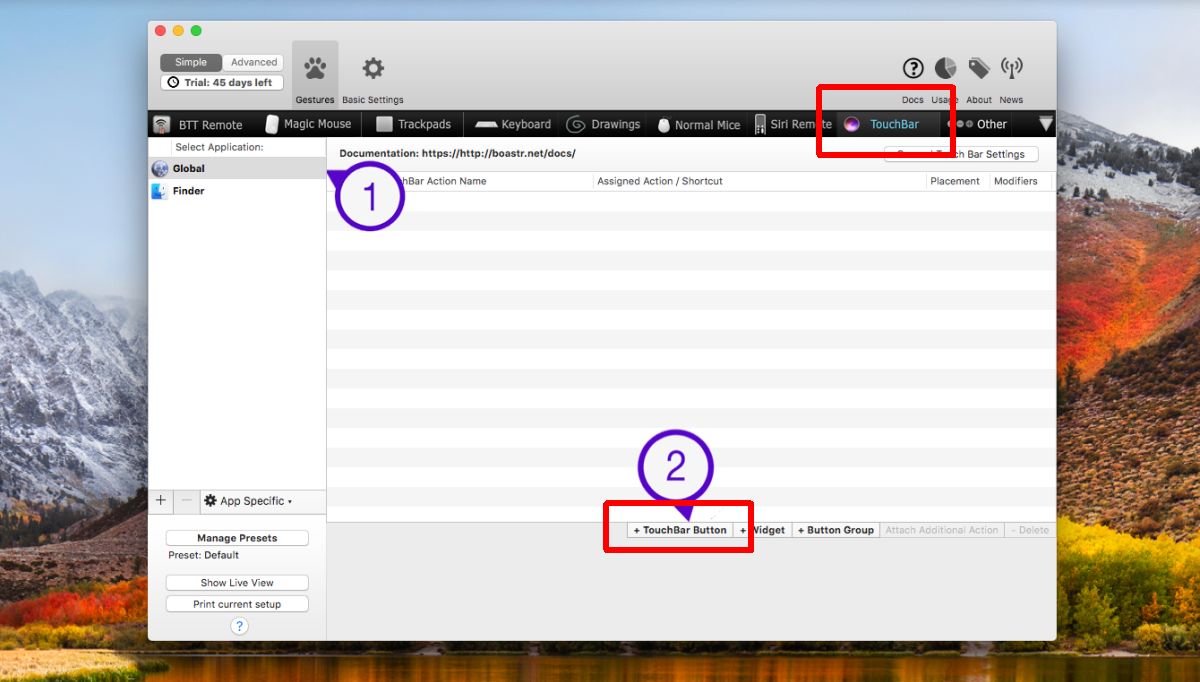
बटन के लिए एक नाम दर्ज करें। आप कीबोर्ड शॉर्टकट को निष्पादित करने के लिए बटन को कॉन्फ़िगर कर सकते हैं, या आप समर्थित क्रियाओं की असाधारण लंबी सूची से एक कार्रवाई चुन सकते हैं। यहां कुछ भी नहीं छोड़ा जा रहा है और सिस्टम टॉगल से लेकर माउस क्रियाओं तक सब कुछ कवर किया गया है। बटन को एक क्रिया निर्दिष्ट करें और आप कर चुके हैं।
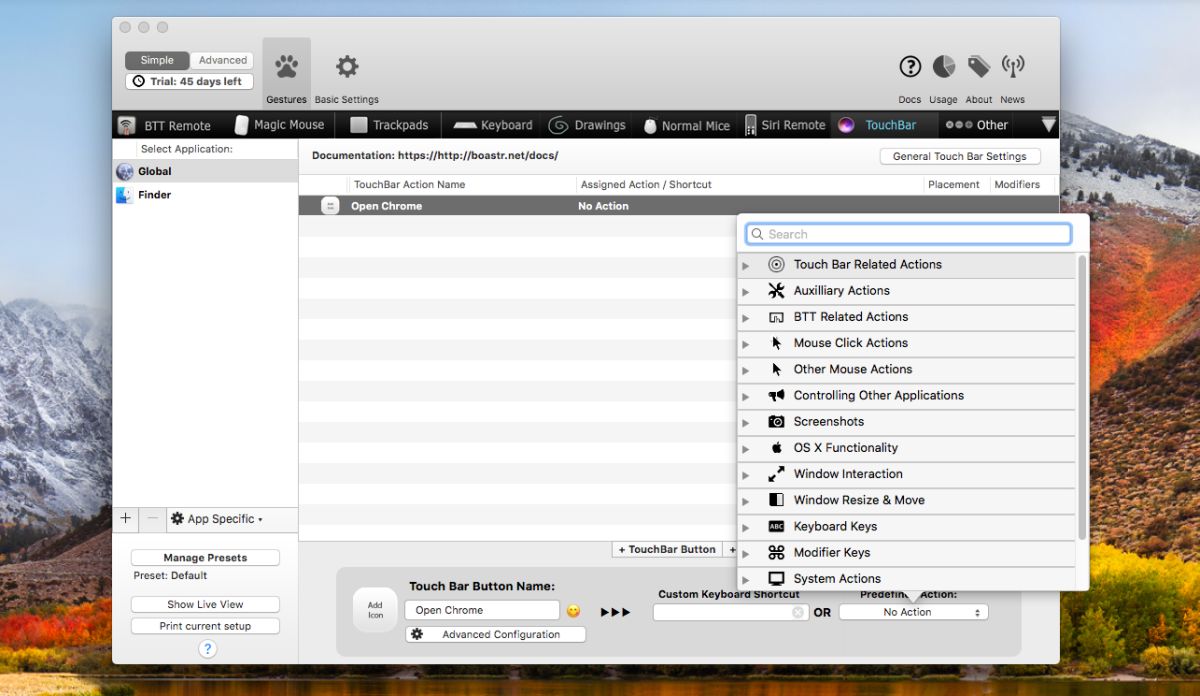
हमारे उदाहरण के लिए, हम एक वैश्विक जोड़ने जा रहे हैंबटन जो क्रोम में एक नया टैब खोल सकता है। हमने बटन को न्यू टैब क्रोम कहा है। खोलने के लिए आवश्यक कीबोर्ड शॉर्टकट कमांड + टी है। बेटरटचटूल आपसे पूछेगा कि क्या आप शॉर्टकट को किसी विशेष क्रिया में भेजना चाहते हैं। इसके तहत क्रोम का चयन करें, और बटन को सहेजें। बस इतना ही लगता है
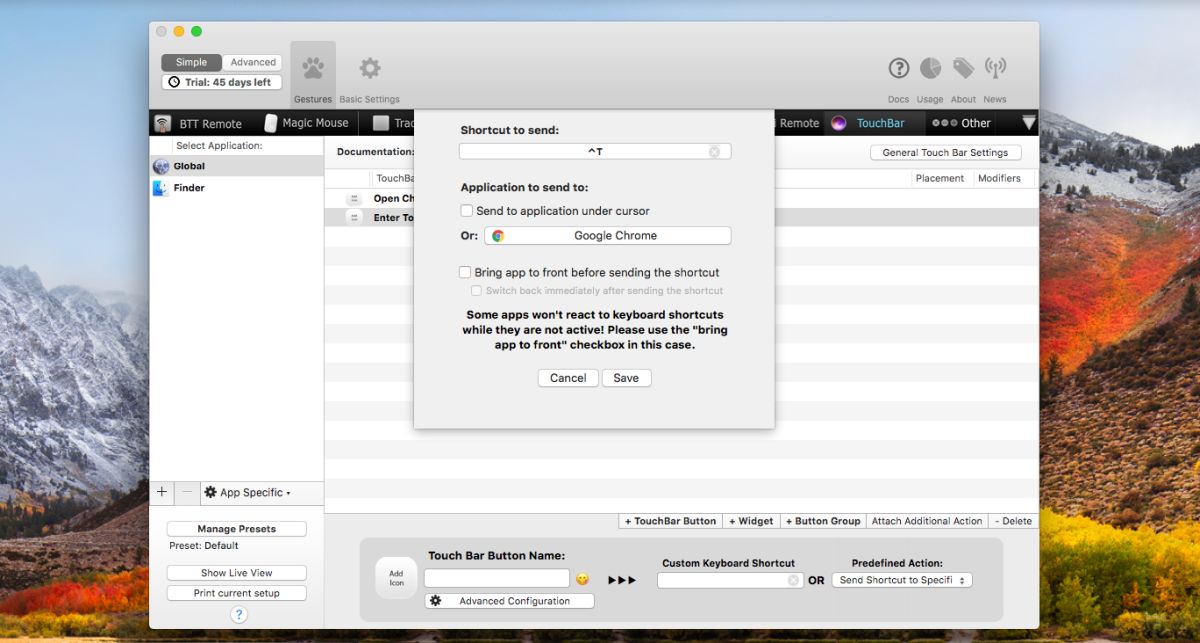
टच बार आपको आपके द्वारा जोड़े गए सभी बटन दिखाएगा और उन्हें निष्पादित करेगा जैसे कि वे ऐप के मूल निवासी थे।














टिप्पणियाँ